Maison >interface Web >Tutoriel PS >Parlons de comment utiliser la commande « déplacement » pour créer un avatar dans PS (explication détaillée avec images et texte)
Parlons de comment utiliser la commande « déplacement » pour créer un avatar dans PS (explication détaillée avec images et texte)
- 奋力向前original
- 2021-07-26 16:31:183660parcourir
Dans l'article précédent " Conseils d'utilisation du "Content Recognition Zoom" PS que vous méritez de connaître", je vous ai présenté une petite astuce Le sujet du zoom de reconnaissance de contenu PS ne sera pas déformé, ce qui est très pratique. L'article suivant vous expliquera comment utiliser la commande « remplacer » pour créer un avatar personnel dans PS. Voyons comment procéder.
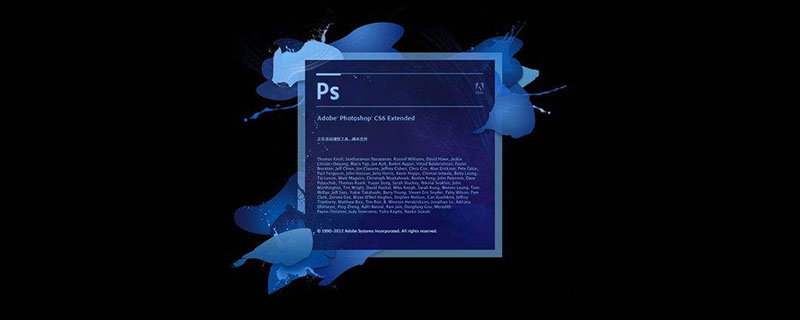
L'effet de la création d'un avatar est le suivant :

Comment créer un avatar à l'aide de la commande "Remplacer"
1 Ouvrez l'importation du matériel d'avatar dans PS et [Ctrl+J] copier un calque.
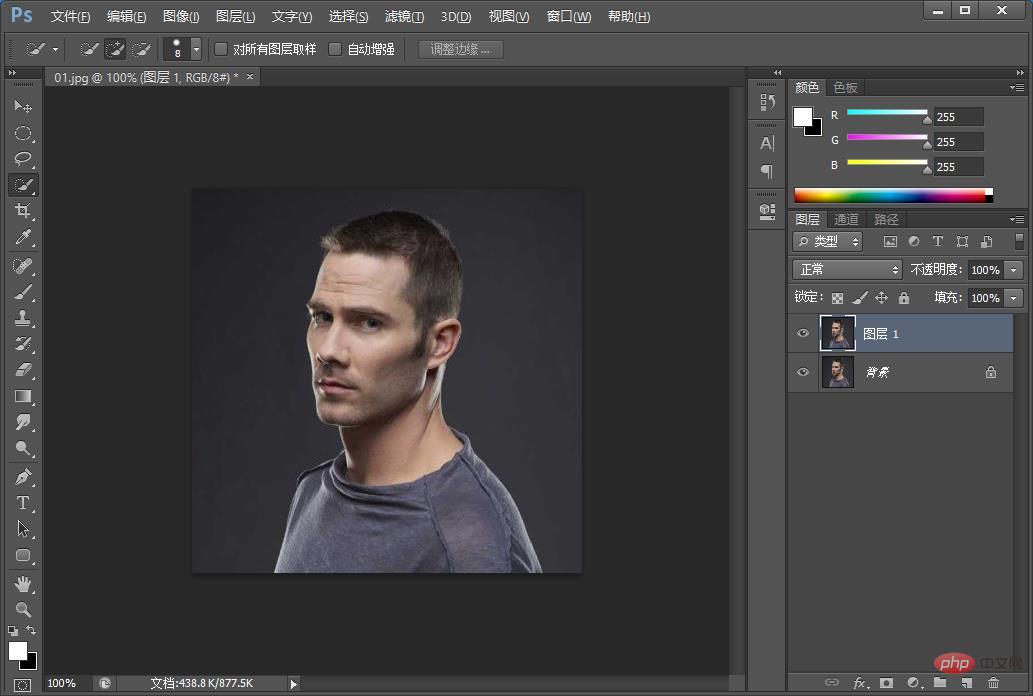
2. Appuyez sur la touche de raccourci [Ctrl+Shift+U] pour supprimer la couleur.
3. Exécutez la commande de menu [Filtre]-[Flou]-[Flou gaussien].
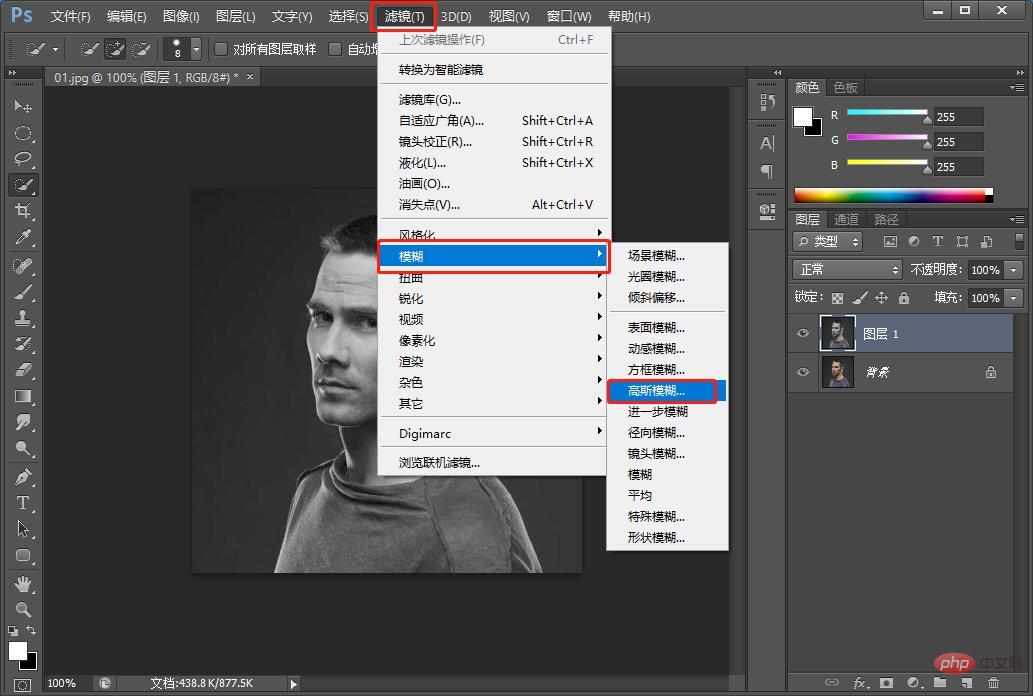
4. Dans la boîte de dialogue ouverte, définissez [Radius] sur [2 pixels]
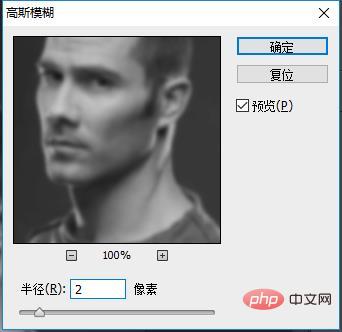
5 Enregistrez le fichier sous [Displacement Map.psd].

6. Dessinez vous-même les [rayures] sous forme de rectangle, puis copiez et appuyez sur [Ctrl+alt+shift+T], fusionnez les calques et appuyez sur [Ctrl+E] pour le dessiner et placez-le sur le dessus. de toutes les couches.
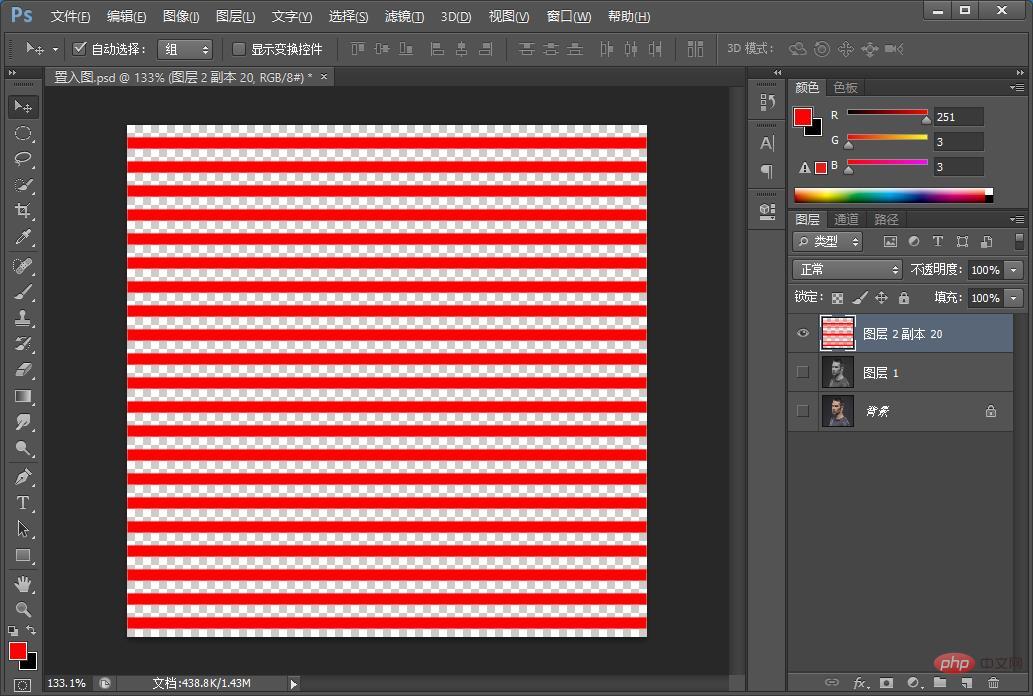
7. Sur le calque [Stripe], exécutez la commande de menu [Filtre]-[Distorsion]-[Déplacer].
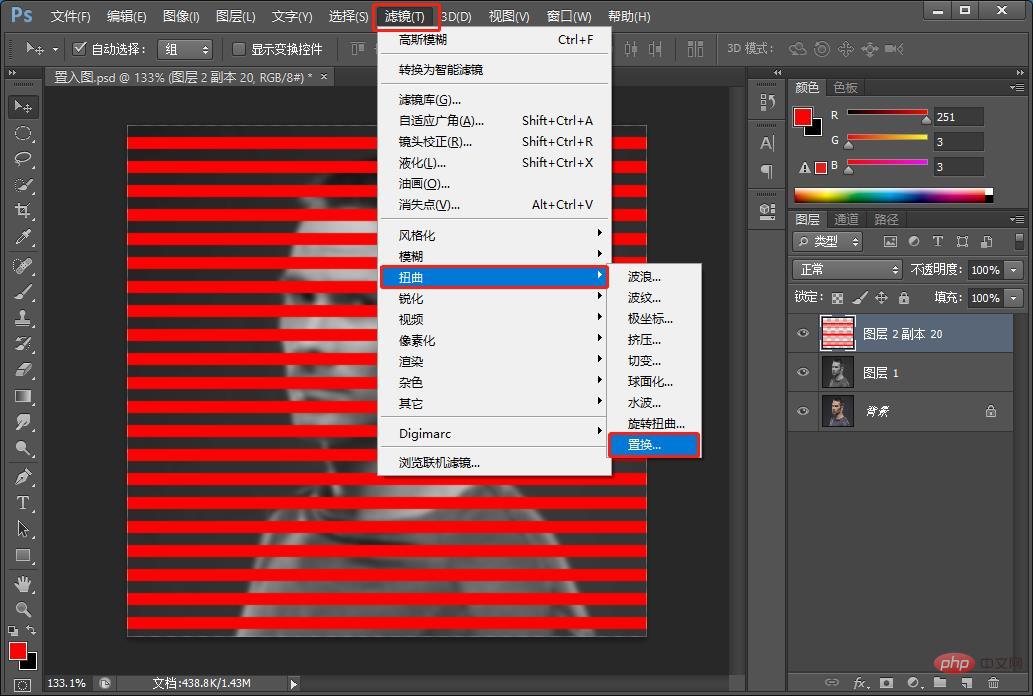
8. Définissez les paramètres dans la boîte de dialogue comme indiqué ci-dessous, puis cliquez sur le bouton [OK].
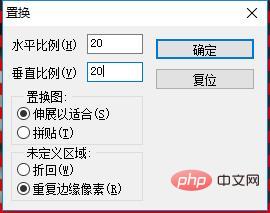
9. Une boîte de dialogue "Veuillez sélectionner une carte de déplacement" apparaîtra, puis sélectionnez le fichier précédemment enregistré [displacement map.psd] et cliquez sur [OK] pour confirmer.
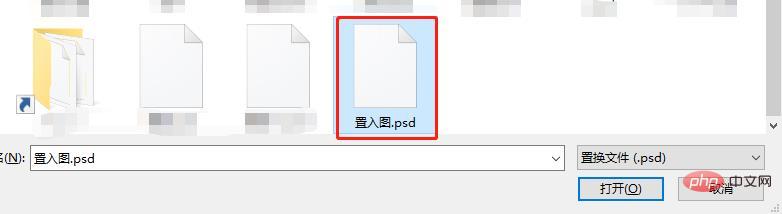
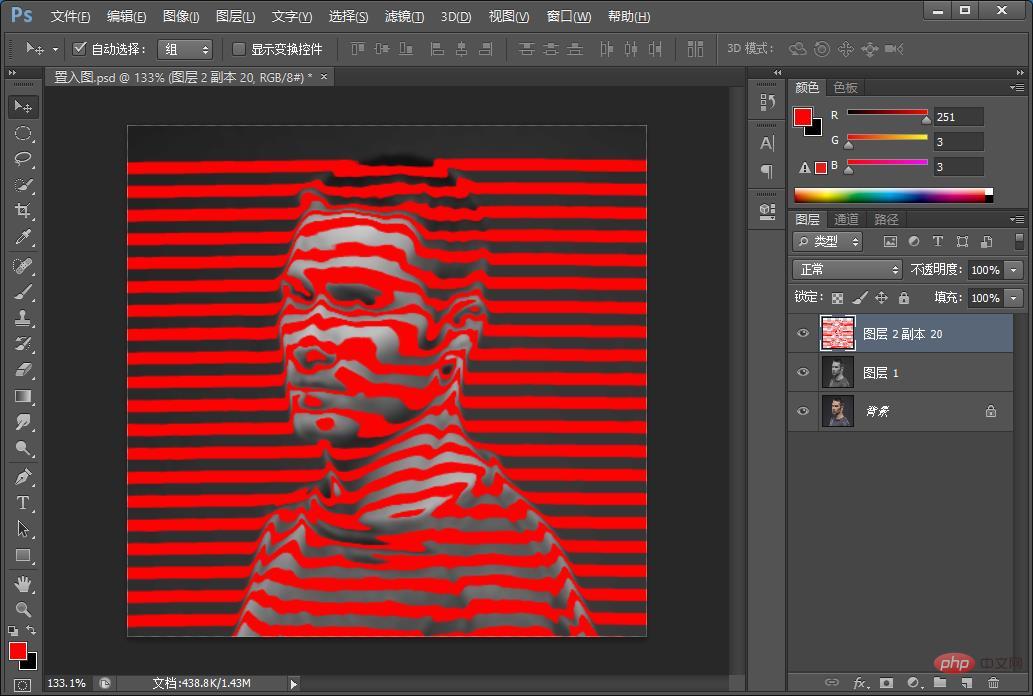
10. Créez un nouveau calque sous le calque [Rayures] et remplissez le calque de noir.
11. Utilisez l'[Outil de sélection rapide] pour extraire le personnage individuellement et placez-le au-dessus du panneau des calques.
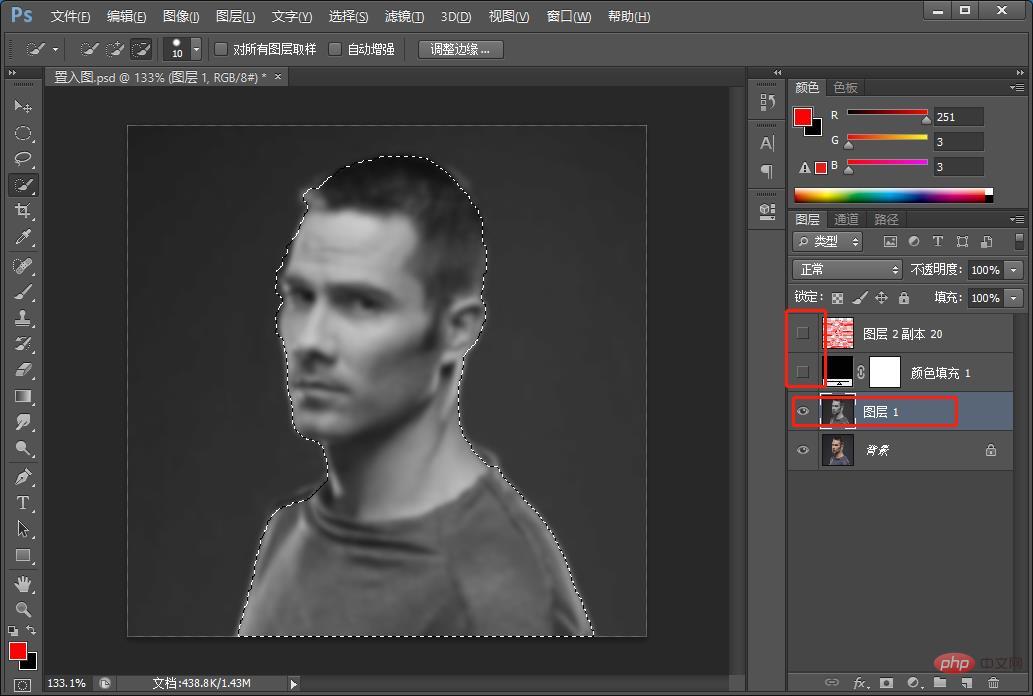
12. Sélectionnez le calque de caractères extrait et exécutez la commande de menu [Image]-[Réglage]-[Seuil].
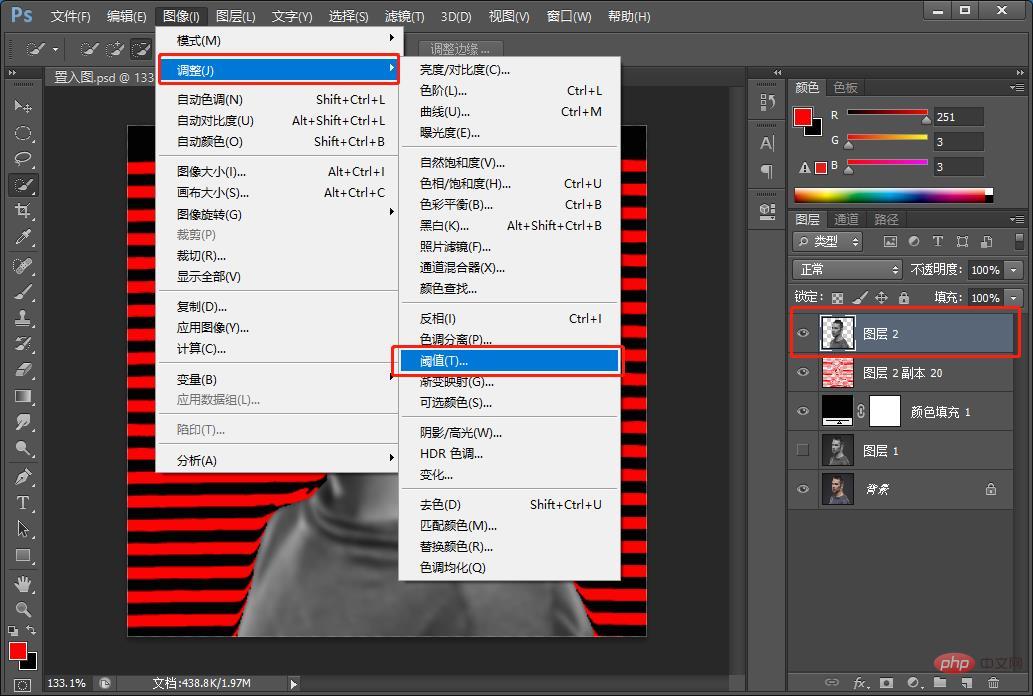
13. Définissez les paramètres [Niveau seuil] dans la boîte de dialogue ouverte comme suit.
14. Réglez le calque [Mode de fusion] sur Multiplier.
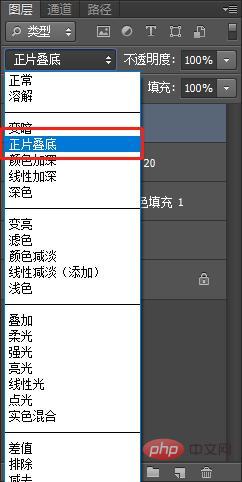
15 Enfin, les personnages et les graphismes sont parfaitement intégrés.
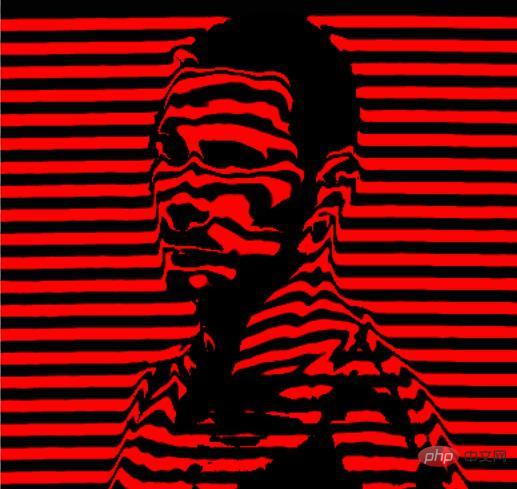
Apprentissage recommandé : Tutoriel vidéo PS
Ce qui précède est le contenu détaillé de. pour plus d'informations, suivez d'autres articles connexes sur le site Web de PHP en chinois!
Articles Liés
Voir plus- Conseils PS : Comment pixeliser du texte et créer du texte à motifs (partager)
- Mise en route : découvrez comment ajouter un arrière-plan aux photos dans PS (partage de connaissances)
- Version PS : Comment restaurer les préférences par défaut dans CC2019 (résumé)
- Une astuce pour vous apprendre à utiliser ps pour convertir des images au format web (explication détaillée avec images et texte)
- Parlons de la façon d'utiliser PS pour créer des effets de sceau réalistes (partage de compétences)
- Explication graphique et textuelle détaillée de la façon de publier des projets Phpstorm sur Apache sous Ubuntu
- Vous apprendre étape par étape comment utiliser PS pour créer des effets de relief (partager)
- Article PS pour débutants : Comment ajouter un effet de flou de décalage d'inclinaison aux images (Collection)
- Apprenez à utiliser PS pour dessiner des effets réalistes de gouttes d'eau sur les feuilles (partager)
- Conseils PS : Comment ajouter un effet de traînée d'étoiles aux photos (partager)
- Où est l'outil de symétrie ps ?
- Comment agrandir et réduire les polices PS
- Conseils d'utilisation de PS « Content Aware Zoom » que vous méritez de connaître

